Ballons
Hinweis
Dieses Entwurfshandbuch wurde für Windows 7 erstellt und wurde nicht für neuere Versionen von Windows aktualisiert. Ein Großteil der Anleitungen gilt immer noch grundsätzlich, aber die Präsentation und die Beispiele spiegeln nicht unsere aktuellen Entwurfsanleitungen wider.
Ein Ballon ist ein kleines Popupfenster, das Benutzer über ein nicht kritisches Problem oder eine spezielle Bedingung in einem Steuerelement informiert.

Ein typischer Ballon.
Ballons verfügen über ein Symbol, einen Titel und Textkörper, die alle optional sind. Im Gegensatz zu QuickInfos und Infoinfos haben Ballons auch einen Schwanz, der ihre Quelle identifiziert. In der Regel handelt es sich bei der Quelle um ein Steuerelement, wenn ja, wird es als Besitzersteuerelement bezeichnet.
Während Ballons Benutzer über nicht kritische Probleme informieren, verhindern sie Probleme nicht, obwohl die Besitzersteuerung dies kann. Alle nicht behandelten Probleme müssen von der Benutzeroberfläche des Besitzers behandelt werden, wenn Benutzer versuchen, einen Commit für die Aktion durchzuführen.
Ballons werden normalerweise mit Textfeldern oder Steuerelementen verwendet, die Textfelder zum Ändern von Werten verwenden, z. B. Kombinationsfelde, Listenansichten und Strukturansichten. Andere Arten von Steuerelementen sind ausreichend eingeschränkt und benötigen die zusätzlichen Feedbackballons nicht. Darüber hinaus, wenn es ein Problem mit anderen Arten von Steuerelementen gibt, ist dies häufig mit Inkonsistenz zwischen mehreren Steuerelementen verbunden, eine Situation, für die Ballons nicht geeignet sind. Nur Texteingabesteuerelemente sind nicht eingeschränkt und eine häufige Quelle von Einzelpunktfehlern.
Eine Benachrichtigung ist ein bestimmter Typ von Ballon, der durch ein Symbol für den Benachrichtigungsbereich angezeigt wird.
Hinweis: Richtlinien für Benachrichtigungen, QuickInfos und Infotips sowie Fehlermeldungen werden in separaten Artikeln vorgestellt.
Ist dies das richtige Steuerelement?
Orientieren Sie sich an folgenden Fragen:
- Beschreiben die Informationen ein Problem oder eine besondere Bedingung? Wenn dies nicht erwünscht ist, verwenden Sie ein anderes Steuerelement. Verwenden Sie keine Ballons, um zusätzliche Informationen für ein Steuerelement anzuzeigen. Erwägen Sie stattdessen, statischen Text, Infoinfos, progressive Offenlegung oder Eingabeaufforderungen zu verwenden.
- Kann das Problem oder die besondere Bedingung sofort erkannt werden , entweder bei der Eingabe oder wenn das Besitzersteuerelement den Eingabefokus verliert? Verwenden Sie andernfalls eine Fehlermeldung, die in einem Aufgaben- oder Meldungsfeld angezeigt wird.
- Ist das Problem bei Problemen kritisch? Verwenden Sie in diesem Schritt eine Fehlermeldung, die in einem Aufgaben- oder Meldungsfeld angezeigt wird. Solche Fehlermeldungen erfordern eine Interaktion (die für kritische Fehler geeignet ist), während Ballons dies nicht.
- Ist die Bedingung für besondere Bedingungen gültig, aber wahrscheinlich unbeabsichtigt? Wenn ja, sind Ballons geeignet. Für bedingungen, die nicht gültig sind, ist es besser, sie überhaupt zu verhindern. Für wahrscheinlich beabsichtigte Bedingungen ist es nicht erforderlich, etwas zu tun.
- Kann das Problem oder die besondere Bedingung prägnant ausgedrückt werden? Wenn dies nicht erwünscht ist, verwenden Sie ein anderes Steuerelement. Ballons können keine detaillierten Erklärungen enthalten oder zusätzliche Informationen bereitstellen.
- Beschreiben die Informationen das Steuerelement, das derzeit mit dem Mauszeiger angezeigt wird? Wenn ja, verwenden Sie stattdessen einen Tipp, es sei denn, Benutzer müssen möglicherweise mit der Nachricht interagieren.
- Beziehen sich die Informationen auf die aktuelle Aktivität des Benutzers? Andernfalls sollten Sie stattdessen eine Benachrichtigung oder ein Dialogfeld verwenden. Benutzer übersehen wahrscheinlich Ballons außerhalb der aktuellen Aktivität, und standardmäßig ist ein Timeout für Ballons nach 10 Sekunden möglich.
- Stammen die Informationen aus einer einzigen, spezifischen Quelle? Wenn ein Problem oder eine Bedingung über mehrere Quellen oder keine bestimmte Quelle verfügt, verwenden Sie stattdessen eine direkte Nachricht oder ein Dialogfeld.
Falsch: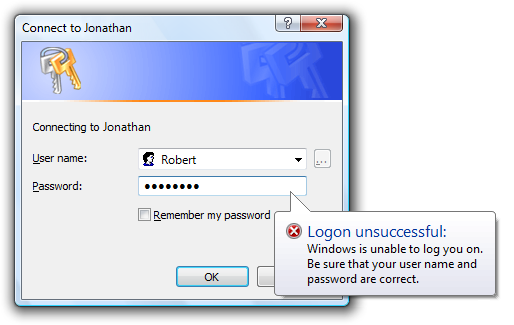
In diesem Beispiel könnte das Problem mit dem Benutzernamen oder dem Kennwort auftreten, aber das Melden des Problems mit einem Ballon deutet darauf hin, dass nur das Kennwort das Problem ist. Folglich ist das Feedback bei der Eingabe eines falschen Benutzernamens irreführend.
Ballons sind eine Alternative zu Infoinfos, Dialogfeldern und direkten Nachrichten. Im Gegensatz zu QuickInfos und Infotips:
- Ballons können unabhängig von der aktuellen Zeigerposition angezeigt werden, sodass sie über einen Schwanz verfügen, der ihre Quelle angibt.
- Ballons haben einen Titel, textkörper und ein Symbol.
- Ballons können interaktiv sein, während es unmöglich ist, auf einen Tipp zu klicken.
Im Gegensatz zu modalen Dialogfeldern:
- Ballons stehlen den Eingabefokus nicht oder erfordern keine Interaktion.
- Ballons identifizieren eine einzelne, spezifische Quelle. Modale Dialoge können mehrere Quellen oder überhaupt keine bestimmte Quelle aufweisen.
Im Gegensatz zu direkten Nachrichten:
- Ballons sind auffälliger.
- Ballons erfordern keinen verfügbaren Bildschirmraum oder das dynamische Layout, das zum Anzeigen von In-Situ-Nachrichten erforderlich ist.
- Luftballons entfernen sich nach einem Timeout automatisch.
Verwendungsmuster
Ballons weisen die folgenden Verwendungsmuster auf:
| Verwendung | Beispiel |
|---|---|
| Eingabeproblem Ein nicht kritisches Benutzereingabeproblem, das von einem einzelnen Besitzersteuerelement (normalerweise einem Textfeld) ausgeht. |
Die Verwendung von Ballons für Fehlermeldungen stiehlt den Eingabefokus nicht, ist jedoch immer noch sehr auffällig, wenn das Besitzersteuerelement den Eingabefokus hat. um das Problem zu beheben, muss der Benutzer die Eingabe möglicherweise ändern oder erneut eingeben. Wenn das Besitzersteuerelement jedoch falsche Eingaben ignoriert, muss der Benutzer möglicherweise überhaupt keine Änderungen vornehmen. da das Problem nicht kritisch ist, ist kein Fehlersymbol erforderlich. 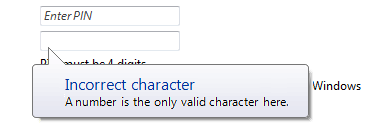 Ein Ballon, der verwendet wird, um ein nicht kritisches Benutzereingabeproblem zu melden. |
| Sonderbedingung Das Besitzersteuerelement befindet sich in einem Zustand, der sich auf die Eingabe auswirkt. Dieser Zustand ist wahrscheinlich unbeabsichtigt, und der Benutzer erkennt möglicherweise nicht, dass die Eingabe betroffen ist. |
Verwenden Sie Ballons, um Frustration zu vermeiden, indem Sie Benutzer auf besondere Bedingungen aufmerksam machen, sobald sie auftreten (z. B. das Überschreiten der maximalen Eingabegröße oder das Versehentliche Festlegen der Sperre der Obergrenze). Es ist wichtig, ein solches Feedback zu geben, ohne den Eingabefokus zu stehlen oder die Interaktion zu erzwingen, da diese Bedingungen möglicherweise absichtlich sind. Diese Ballons sind besonders wichtig für Kennwort- und Pinboxen, in denen Benutzer sonst mit minimalem Feedback arbeiten. diese Ballons verfügen über ein Warnsymbol. 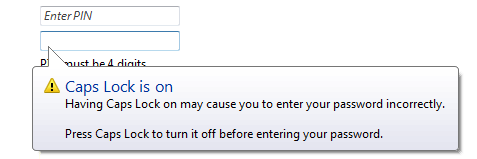 Ein Ballon, der verwendet wird, um eine besondere Bedingung zu melden. |
Richtlinien
Wann sollte angezeigt werden?
- Zeigen Sie den Ballon an, sobald das Problem oder die besondere Bedingung erkannt wird, auch wenn sie wiederholt ohne erkennbare Verzögerung erkannt wird.
- Bei Problemen mit einzelnen Zeichen oder der maximalen Eingabegröße zeigen Sie die Ballon sofort bei der Eingabe an.
- Bei Problemen mit dem Eingabewert (einschließlich der Anforderung eines nicht leeren Werts) zeigen Sie die Ballon an, wenn das Besitzersteuerelement den Eingabefokus verliert. Andernfalls kann das Anzeigen von Ballons während der Eingabe potenziell gültiger Eingaben störend und lästig sein.
- Nur einen Ballon gleichzeitig anzeigen. Das Anzeigen mehrerer Ballons kann überwältigend sein. Wenn ein einzelnes Ereignis zu mehreren Problemen führt, stellen Sie entweder alle Probleme auf einmal dar, oder melden Sie nur das wichtigste Problem.
Falsch: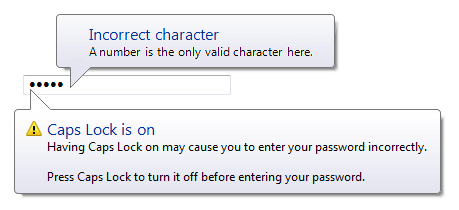
In diesem Beispiel werden zwei Probleme fälschlicherweise gleichzeitig angezeigt.
Anzeigedauer
- Entfernen Sie einen Ballon in folgenden Fällen:
- Das Problem wurde behoben oder die besondere Bedingung wurde entfernt.
- Der Benutzer gibt gültige Daten ein (bei Eingabeproblemen).
- Der Ballon hat ein Zeitüberschreitungsout. Standardmäßig entfernen sich Ballons nach 10 Sekunden selbst, obwohl Benutzer dies ändern können, indem sie den SPI_MESSAGEDURATION Systemparameter ändern.
- Entfernen Sie das Timeout, wenn Benutzer nicht fortfahren können, bis das Problem behoben ist. Entwickler: In Win32 können Sie die Anzeigezeit mit der TTM_SETDELAYTIME-Nachricht festlegen.
So wird's angezeigt
- Anzeigen von Ballons unterhalb des Besitzersteuerelements. Auf diese Weise können Benutzer den Kontext anzeigen, einschließlich des Besitzersteuerelements und seiner Bezeichnung. Microsoft Windows passt die Ballonpositionen automatisch so an, dass sie sich vollständig auf dem Bildschirm befinden. Das Standardverhalten besteht darin, einen Ballon über dem Besitzersteuerelement anzuzeigen, wie es bei Benachrichtigungen der Fall ist.
Richtig: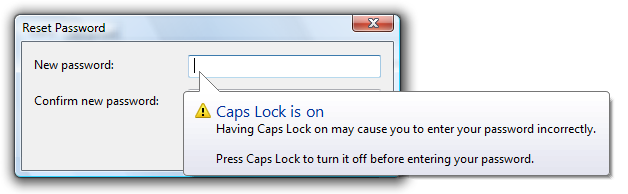
Falsch: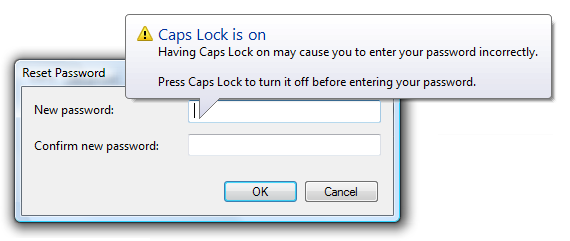
Im falschen Beispiel wird die Sprechblase über dem Besitzersteuerelement umständlich angezeigt.
Textfelder "Kennwort" und "PIN"
- Verwenden Sie eine Sprechblase, um anzugeben, dass die FESTSTELLTASTE aktiviert ist, indem Sie den Text im folgenden Beispiel verwenden:
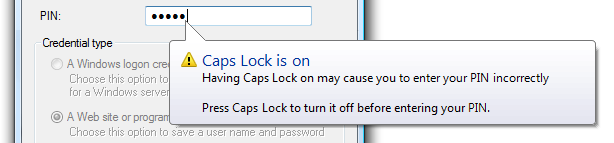
In diesem Beispiel gibt eine Sprechblase an, dass die FESTSTELLTASTE in einem PIN-Textfeld aktiviert ist.
- Verwenden Sie eine Sprechblase, um anzugeben, wann Benutzer versuchen, die maximale Eingabegröße zu überschreiten. Das Erreichen der maximalen Eingabegröße ist in Kennwort- und PIN-Textfeldern viel weniger offensichtlich als normale Textfelder.
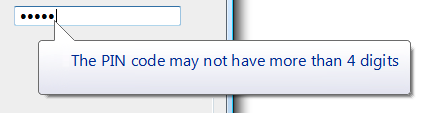
In diesem Beispiel gibt eine Sprechblase an, dass der Benutzer versucht, die maximale Eingabegröße zu überschreiten.
- Verwenden Sie eine Sprechblase, um anzugeben, wenn Benutzer falsche Zeichen eingeben. Es ist jedoch besser, solche Einschränkungen nicht zu haben, da sie die Sicherheit des Kennworts oder der PIN verringern. Um die Offenlegung von Informationen zu verhindern, sollte die Sprechblase nur dokumentierte Fakten zu gültigen Kennwörtern oder PINs Erwähnung.
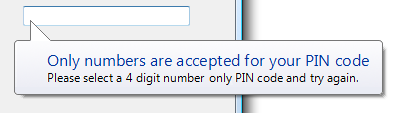
In diesem Beispiel gibt eine Sprechblase an, dass die PIN Zahlen erfordert.
Andere Textfelder
- Erwägen Sie die Verwendung einer Sprechblase, um anzugeben, wann Benutzer versuchen, die maximale Eingabegröße für kritische, kurze Textfelder für Anfänger zu überschreiten. Beispiele hierfür sind Benutzernamen und Kontonamen. Textfelder signalen, wenn Benutzer versuchen, die maximale Eingabe zu überschreiten, aber anfänger Benutzer verstehen möglicherweise nicht die Bedeutung des Signaltons.

In diesem Beispiel gibt eine Sprechblase an, dass der Benutzer versucht hat, die maximale Eingabegröße zu überschreiten.
Interaktion
- Wenn Benutzer auf eine Sprechblase klicken, schließen Sie einfach die Sprechblase, ohne eine andere Benutzeroberfläche anzuzeigen oder andere Nebeneffekte zu haben. Im Gegensatz zu Benachrichtigungen sollten Sprechblasen keine Schaltflächen zum Schließen aufweisen.
Symbole
Wählen Sie das Symbol basierend auf dem Verwendungsmuster aus:
Muster Symbol Eingabeproblem Kein Symbol. Die Verwendung eines Fehlersymbols hier ist mit den Windows-Tonrichtlinien konsistent. Sonderzustand Das Standardmäßige 16x16-Pixel-Warnungssymbol.
Bedienungshilfen
Bei ordnungsgemäßer Verwendung verbessern Ballons die Barrierefreiheit. Für den Barrierefreien Zugriff auf Ballons:
- Nur Sprechblasen anzeigen, die sich auf die aktuelle Aktivität des Benutzers beziehen.
- Halten Sie den Sprechblasentext kurz. Dies erleichtert die Lesbarkeit des Sprechblasentexts für Benutzer mit Sehschwäche und minimiert die Unterbrechung beim Lesen durch Sprachausgaben.
- Zeigt die Sprechblase erneut an, wenn das Problem oder die Bedingung auftritt.
Text
Titeltext
- Verwenden Sie Titeltext, der das Eingabeproblem oder die spezielle Bedingung kurz in einer klaren, einfachen, präzisen und spezifischen Sprache zusammenfasst. Benutzer sollten in der Lage sein, den Zweck des Sprechblasens schnell und mit minimalem Aufwand zu verstehen.
- Verwenden Sie Textfragmente oder vollständige Sätze, ohne Interpunktion zu beenden.
- Verwenden Sie für Überschriften die Standardgroß- und kleinschreibung. Weitere Informationen finden Sie im Glossar.
- Verwenden Sie nicht mehr als 48 Zeichen (in Englisch), um die Lokalisierung zu ermöglichen. Der Titel hat eine maximale Länge von 63 Zeichen und muss um mindestens 30 Prozent erweitert werden können, um die Lokalisierung zu ermöglichen.
Textkörper
- Verwenden Sie den ersten Satz des Textkörpers, um das Problem oder die Bedingung auf eine weise anzugeben, die für den Benutzer eindeutig relevant ist. Wiederholen Sie die Informationen im Titel nicht. Lassen Sie dies aus, wenn nichts mehr hinzuzufügen ist.
- Verwenden Sie den zweiten Satz, um anzugeben, was der Benutzer tun kann, um das Problem zu beheben oder den Zustand zu rückgängig machen. In Übereinstimmung mit den Richtlinien für Stil und Ton ist es nicht erforderlich, das Wort Bitte in dieser Anweisung zu verwenden. Setzen Sie zwei Zeilenumbrüche zwischen dem ersten und dem zweiten Satz.
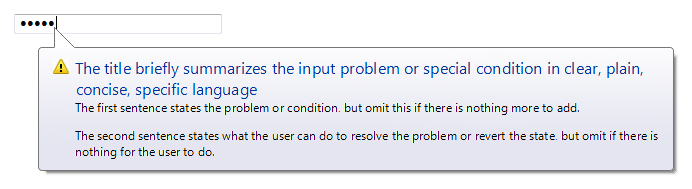
Dieses Beispiel zeigt das Standardmäßige Textlayout der Sprechblase.
- Erläutern Sie, wie sie das Problem beheben oder den Zustand rückgängig machen, auch wenn diese Erklärung offensichtlich ist, aber die Redundanz zwischen der Problemaussage und deren Lösung auslassen. Ausnahmen:
- Lassen Sie die Auflösung aus, wenn sie nicht präzise oder ohne erhebliche Redundanz ausgedrückt werden kann.
- Lassen Sie die Auflösung aus, wenn der Benutzer nichts tun muss, z. B. wenn falsche Zeichen ignoriert werden.
- Verwenden Sie vollständige Sätze mit endender Interpunktion.
- Verwenden Sie für Überschriften die Standardgroß- und kleinschreibung.
- Verwenden Sie nicht mehr als 200 Zeichen (in Englisch), um die Lokalisierung zu ermöglichen. Der Textkörper hat eine maximale Länge von 255 Zeichen und muss um mindestens 30 Prozent erweitert werden können, um die Lokalisierung zu ermöglichen.
Dokumentation
Bei Bezug auf Ballons:
- Verwenden Sie den exakten Titeltext, einschließlich der Großschreibung.
- Beziehen Sie sich auf die Komponente als Sprechblase, nicht als Benachrichtigung oder Warnung.
- Formatieren Sie den Titeltext nach Möglichkeit mit fett formatiertem Text. Andernfalls setzen Sie den Titel nur in Anführungszeichen, wenn dies erforderlich ist, um Verwechslungen zu vermeiden.
Feedback
Bald verfügbar: Im Laufe des Jahres 2024 werden wir GitHub-Issues stufenweise als Feedbackmechanismus für Inhalte abbauen und durch ein neues Feedbacksystem ersetzen. Weitere Informationen finden Sie unter https://aka.ms/ContentUserFeedback.
Feedback senden und anzeigen für